お客様サポート
NTTドコモ
-
(1)起動
"QUICPay設定アプリ(CUアプリ)"を起動します。
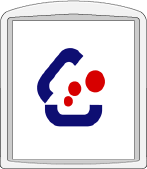
-
(2)通信確認
通信確認画面です。
しばらくお待ちください。- ※更新データがない場合は本画面は表示されません。
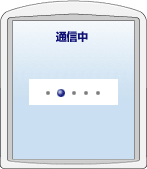
-
(3)バージョンアップ
【バージョンアップする】を押してバージョンアップをしてください。
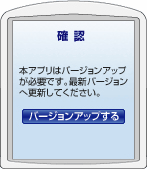
KDDI(au)
-
(1)起動
"QUICPay設定アプリ(CUアプリ)"を起動します。
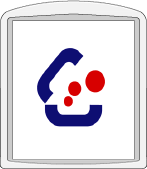
-
(2)アプリ終了
【終了】ボタンで"QUICPay設定アプリ"を終了します。
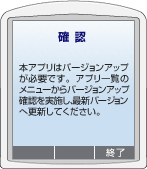
-
(3)アプリボタン
待受画面で【アプリ】ボタンを押します。

-
(4)アプリ選択
"QUICPay設定アプリ(CUアプリ)"にカーソルをあわせて【メニュー】を選択します。
- ※携帯によっては、【ボタン】名称が異なります。
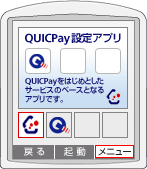
-
(5)バージョンアップ
【バージョンアップ確認】を押してバージョンアップをしてください。
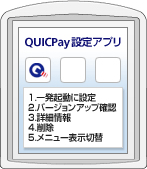
ソフトバンク
-
(1)起動
"QUICPay設定アプリ(CUアプリ)"を起動します。
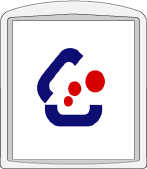
-
(2)通信確認
通信確認画面です。
しばらくお待ちください。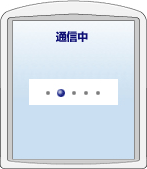
-
(3)ダウンロードサイトへ
【ダウンロードサイトへ】を押してください。
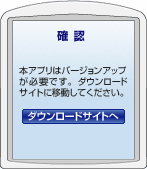
-
(4)ブラウザ起動
【はい】を押してください。
- ※一部機種によっては表示されない場合がございます。
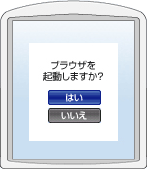
-
(5)バージョンアップ
【OK】を押してバージョンアップをしてください。
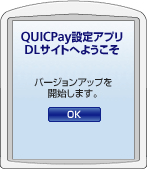
- ※ご利用の機種によって画面イメージが異なる場合があります。
